ホストを操作するためのエミュレータ画面が表示されます。また、エミュレータ画面の記録後、表示されたエミュレータ画面に対し、フィールドの部品化や画面部品を配置することで画面をカスタマイズできます。
エミュレータ画面上のフィールドや画面部品などの右クリックでメニュー画面が表示されます。右クリックすると次のメニューが表示されます。メニュー画面は選択した画面部品や画面のカスタマイズ状態により異なる場合があります。
フィールド選択時のメニュー画面
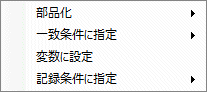
未設定テーブル枠選択時のメニュー画面
![]()
テーブル選択時のメニュー画面
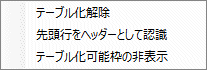
フィールド部品選択時のメニュー画面
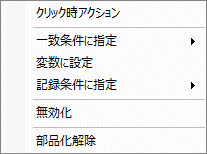
画面部品選択時のメニュー画面
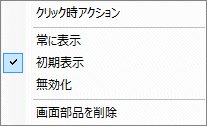
フィールドの部品化を行います。フィールドの部品化では以下の項目を指定することができます。
項目 | 説明 |
|---|---|
ボタン化 | フィールドをボタンに設定します。 |
チェックボックス化 | フィールドをチェックボックスに設定します。 |
ラジオボタン化 | フィールドをラジオボタンに設定します。 |
セレクトボックス化 | フィールドをセレクトボックスに設定します。 |
リンク化 | フィールドをリンクに設定します。 |
カレンダー化 | フィールドをカレンダー属性に設定します。 |
アシスト化 | フィールドを入力候補に設定します。 |
画面の画面一致条件に条件を追加します。画面一致条件は10個まで指定できます。
一致条件は以下の項目を指定することができます。
項目 | 説明 |
|---|---|
文字列を含む | 選択されたフィールド上の文字列が画面に含まれる場合を一致条件として追加します。 |
文字列の有無 | 選択されたフィールド上の文字列の有無を一致条件として追加します。 |
フィールド属性一致 | 選択されたフィールド属性を一致条件として追加します。 |
フィールドに、画面や部品動作から認識可能な名前を定義します。変数に指定することでフィールドへの設定や参照が可能です。変数は各画面のフィールド数以下で指定できます。
画面一覧に画面を記録する際に、フィールドの文字列の違いを無視して同じ画面として記録します。画面上にランダムに変更するフィールド(時間を表示するフィールドなど)が存在する場合に設定します。
選択されたフィールドをテーブル化します。ホスト操作により記録された画面において自動でテーブル化領域(青い枠線でテーブル可能領域を範囲指定しています)を選択しています。新たにテーブル化領域を指定する場合はフィールドをダブルクリックし、表示されたテーブル化領域の範囲を実際にテーブル化する範囲に設定してください。
テーブル化が可能な領域として範囲指定された領域(青い枠線の範囲)の選択を解除します。
テーブル化した領域を元の状態に戻します。
テーブルの先頭行をヘッダーとして、テーブルを作成します。
部品のクリック時の動作を指定します。
部品を無効化し、表示します。
フィールドの部品化を解除します。部品化したフィールド選択時に指定できます。
部品を常に表示するかどうかを指定します。
部品の初期表示状態を指定します。
画面部品を削除します。エミュレータ画面に配置した画面部品の選択時に指定できます。
ポイント
[プロジェクト]ペインより編集する画面を選択することで編集が可能になります。
編集時に再現表示されるホスト画面は背景色がグレーになり、実際にホストへ接続している場合と見分けることができます。
注意
ホストへ接続可能なLUは1つです。プリンタLUは使用できません。
エミュレータ画面からのメニュー操作、および終了操作はできません。
プロパティ設定、プロファイル設定はできません。
エミュレータのローカルコピー操作をスクリプトエディタで実行することはできません。
マクロの実行、記録はできません。